Proxmox VE là một nền tảng ảo hóa mã nguồn mở mạnh mẽ, lý tưởng cho việc xây dựng homelab hoặc hệ thống máy chủ doanh nghiệp nhỏ. Tuy nhiên, trước khi bạn bắt đầu tạo các máy ảo (VM) hay container, có một số bước cấu hình ban đầu cực kỳ quan trọng mà mọi chuyên gia đều khuyên bạn nên thực hiện. Những thiết lập này không chỉ giúp bạn tận dụng tối đa Proxmox mà còn đảm bảo hệ thống hoạt động ổn định, an toàn và dễ quản lý, đặc biệt nếu đây là lần đầu tiên bạn làm quen với nền tảng này. Hãy cùng congnghetonghop.com khám phá 6 điều cần làm ngay sau khi cài đặt Proxmox VE để có một khởi đầu vững chắc và tránh được những rắc rối tiềm ẩn về sau.
1. Tách Biệt Các Vùng Lưu Trữ Để Tăng Cường Bảo Mật Dữ Liệu
Một trong những nguyên tắc vàng trong quản lý hệ thống là không bao giờ đặt tất cả trứng vào một giỏ. Việc chạy mọi thứ trên cùng một hệ thống Proxmox tiềm ẩn rủi ro rất lớn: nếu có sự cố phần cứng hoặc hệ điều hành gặp vấn đề, bạn có thể mất toàn bộ dữ liệu. Giải pháp tối ưu ở đây là sử dụng các hệ thống lưu trữ bên ngoài như NAS (Network-Attached Storage) hoặc DAS (Direct-Attached Storage).
Với NAS hoặc DAS, dữ liệu của bạn được lưu trữ độc lập, cho phép bạn nhanh chóng thay thế máy chủ Proxmox chính bằng một thiết bị khác, tải lại bản sao lưu và tiếp tục hoạt động mà không bị gián đoạn. Thậm chí, việc chuẩn bị sẵn một hệ thống dự phòng có thể được triển khai ngay lập tức sẽ giúp giảm thiểu thời gian ngừng hoạt động xuống mức thấp nhất. Đây là lúc các giải pháp lưu trữ gắn mạng (NAS) và lưu trữ gắn trực tiếp (DAS) phát huy tối đa hiệu quả. Chúng cung cấp khả năng mở rộng, linh hoạt và độ tin cậy cao, là nền tảng vững chắc cho hệ thống ảo hóa của bạn.
 GPU Intel Arc A750, card WLAN và card mở rộng USB trước màn hình hiển thị giao diện Proxmox
GPU Intel Arc A750, card WLAN và card mở rộng USB trước màn hình hiển thị giao diện Proxmox
2. Chuẩn Bị Các Script LXC Để Triển Khai Nhanh Chóng
Linux Container (LXC) là một công nghệ ảo hóa nhẹ, tương tự như Docker container nhưng hoạt động ở một cấp độ khác trên Proxmox. Thay vì chạy các ứng dụng trong một máy ảo với Docker được cấu hình, Proxmox cho phép bạn chạy các ứng dụng này trực tiếp thông qua giao diện web bằng cách sử dụng hệ điều hành cơ bản. Đây là một phương pháp rất nhẹ để chạy các ứng dụng và dịch vụ trên Proxmox.
Mặc dù việc thêm một vài container vào cùng một máy ảo có thể tiện lợi hơn, nhưng chúng tôi khuyên bạn nên xử lý nhiều LXC chạy riêng lẻ trên Proxmox. Điều này cho phép mỗi LXC được quản lý và cấp nguồn độc lập, tăng cường tính linh hoạt và giảm thiểu sự phụ thuộc lẫn nhau giữa các ứng dụng. Việc chuẩn bị sẵn các script để triển khai LXC giúp bạn có thể cài đặt nhanh chóng các dịch vụ phổ biến như Nextcloud, Pi-hole, hay Home Assistant chỉ với vài thao tác, tiết kiệm đáng kể thời gian và công sức.
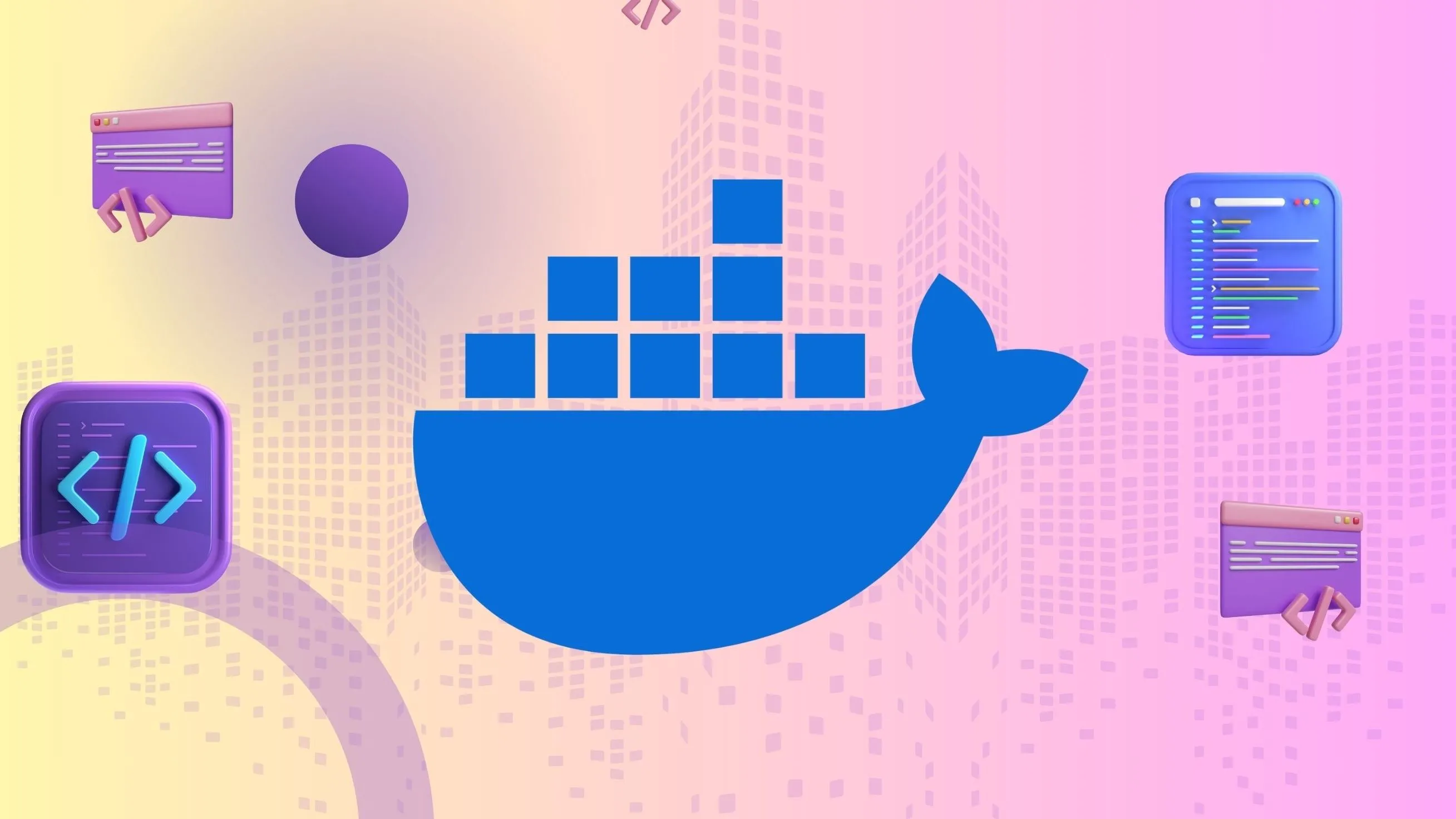 Các Docker container phổ biến cho nhà phát triển
Các Docker container phổ biến cho nhà phát triển
3. Cấu Hình Địa Chỉ IP Tĩnh (Thông Qua DHCP Reservation)
Mặc định, Proxmox cũng như bất kỳ thiết bị nào khác kết nối vào mạng LAN của bạn, sẽ yêu cầu máy chủ DHCP cấp phát một địa chỉ IP ngẫu nhiên. Điều này có thể gây ra sự cố nếu địa chỉ IP của máy chủ Proxmox thay đổi sau mỗi lần khởi động lại mạng hoặc thiết bị, dẫn đến việc khó truy cập và quản lý các máy ảo hoặc container đang chạy trên đó.
Để đảm bảo truy cập ổn định và dễ dàng từ mạng nội bộ, bạn nên cấu hình địa chỉ IP tĩnh cho máy chủ Proxmox. Tuy nhiên, chúng tôi khuyến cáo không nên đặt IP tĩnh trực tiếp trong Proxmox mà hãy thực hiện thông qua chức năng DHCP Reservation (dự trữ DHCP) trên router hoặc tường lửa của bạn. Bằng cách này, bạn sẽ gán một địa chỉ IP cụ thể cho địa chỉ MAC của máy chủ Proxmox, đảm bảo nó luôn nhận được cùng một IP mà không gây xung đột với các thiết bị khác. Phương pháp này cũng áp dụng cho các ứng dụng và dịch vụ bạn chạy trên Proxmox như Jellyfin, Home Assistant hay Frigate, giúp chúng luôn có địa chỉ IP cố định để truy cập.
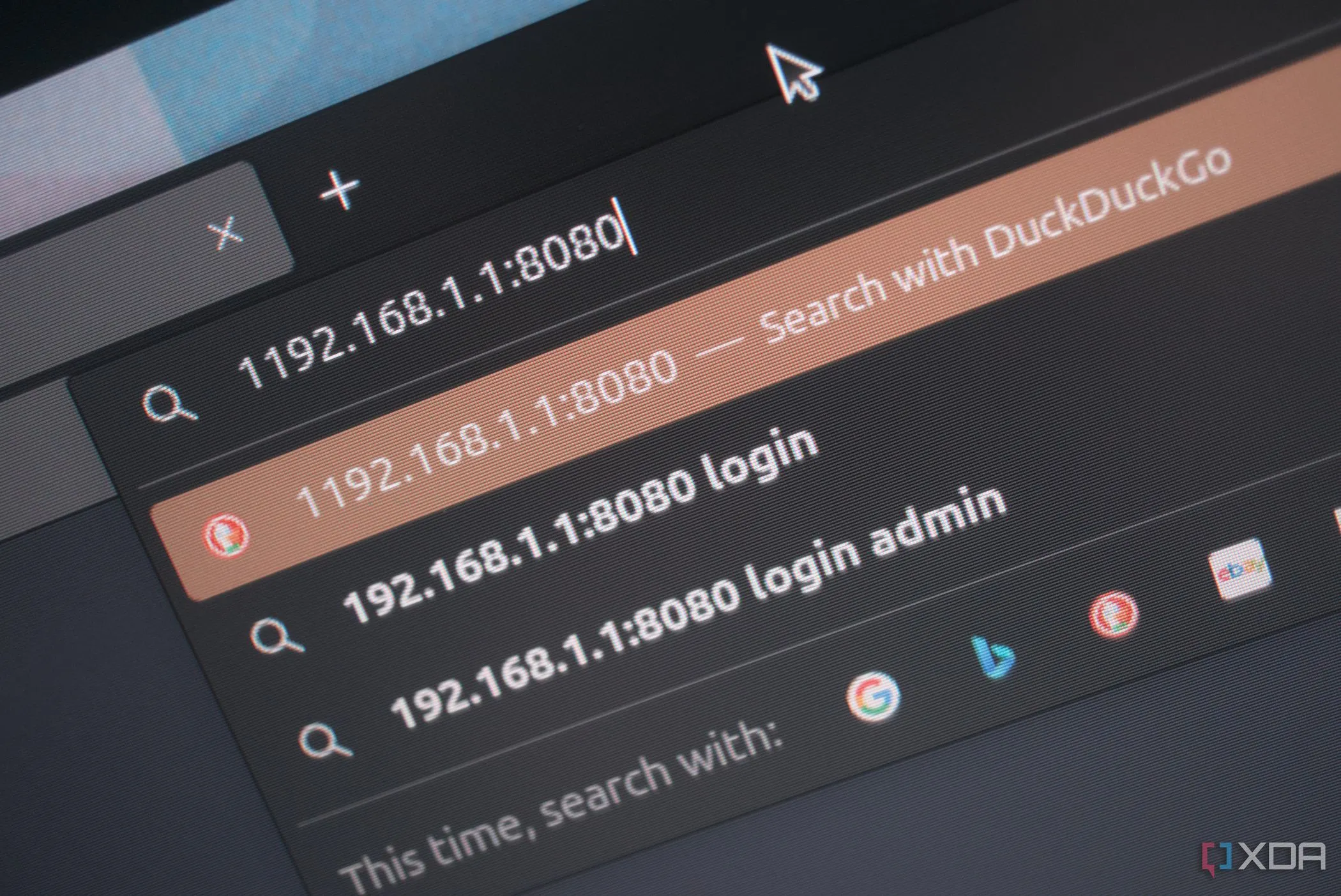 Địa chỉ IP và cổng mạng
Địa chỉ IP và cổng mạng
4. Lập Kế Hoạch Dự Phòng Tài Nguyên
Mỗi phần mềm đều có yêu cầu hệ thống riêng, và các yêu cầu này có thể nhanh chóng tiêu tốn tổng lượng tài nguyên sẵn có của bạn. CPU và RAM của máy chủ Proxmox đều có giới hạn về lượng dữ liệu có thể xử lý hoặc lưu trữ. Mặc dù một máy ảo (VM) hoặc container LXC có thể không sử dụng hết tất cả tài nguyên được cấp phát, nhưng điều quan trọng là phải nhớ tổng lượng tài nguyên đang được chỉ định cho mỗi instance, vì chúng có thể đồng thời tăng cường sử dụng và gây ra sự cố.
Chúng tôi luôn khuyến nghị cung cấp một lượng tài nguyên dự phòng (headroom) lớn hơn một chút so với yêu cầu tối thiểu của phần mềm. Điều này đặc biệt đúng với dung lượng lưu trữ. Khi bạn xây dựng homelab, bạn có thể sẽ cần nhiều không gian hơn để lưu trữ dữ liệu. Các ứng dụng như Frigate có thể rất tốn tài nguyên với vài camera IP và dữ liệu ghi hình nhiều ngày, tương tự với Jellyfin hoặc Plex yêu cầu bạn cung cấp phương tiện truyền thông của riêng mình. NAS hoặc DAS có thể hỗ trợ rất tốt ở đây bằng cách cung cấp nhiều khoang ổ đĩa hơn để cài đặt và thay thế bằng các ổ đĩa có dung lượng lớn hơn.
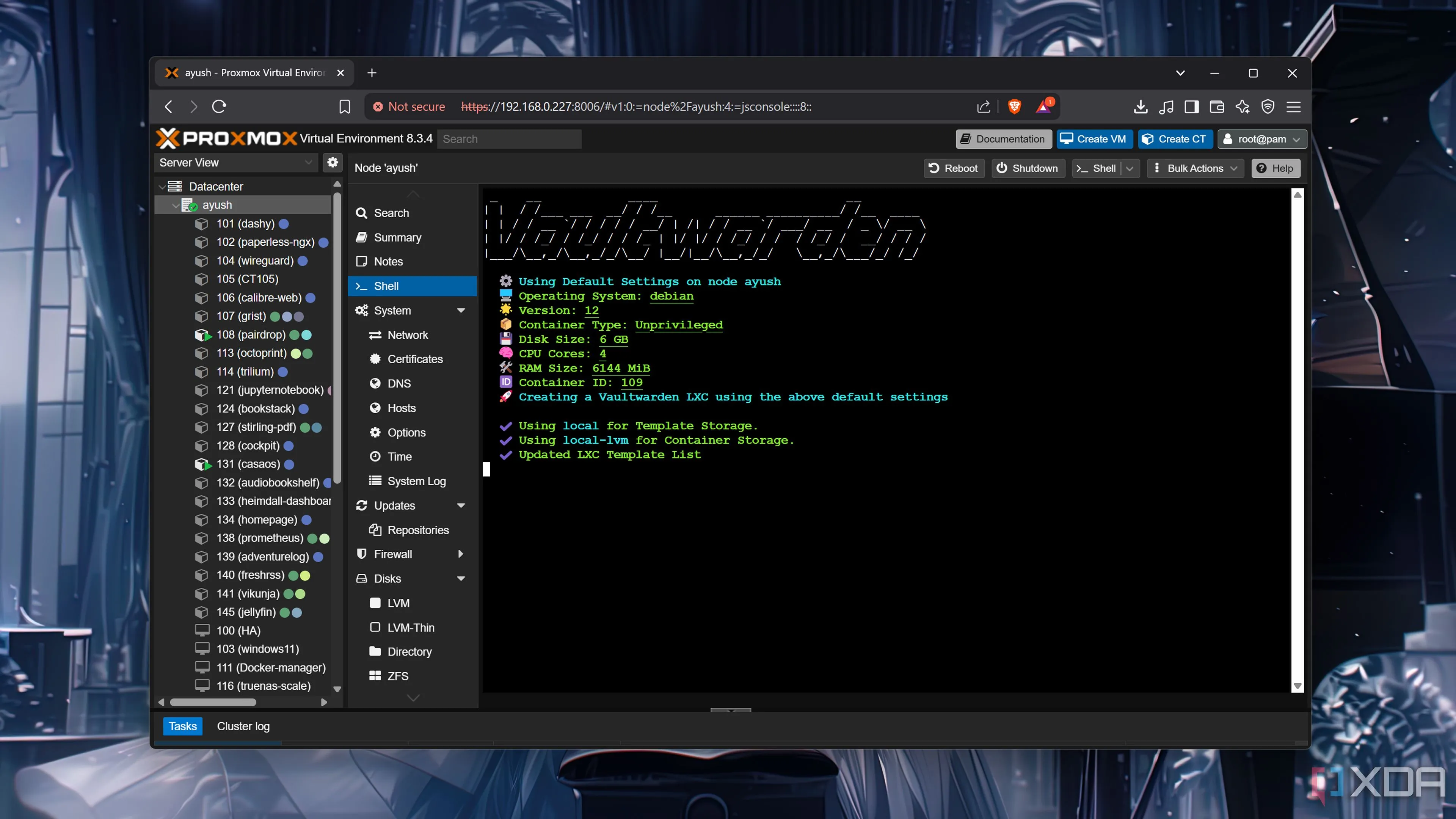 Triển khai container Vaultwarden LXC trong Proxmox
Triển khai container Vaultwarden LXC trong Proxmox
5. Kích Hoạt Các Kho Lưu Trữ (Repositories) Không Cần Đăng Ký
Theo mặc định, Proxmox sẽ gặp khó khăn trong việc chạy các bản cập nhật nếu không có đăng ký doanh nghiệp (enterprise subscription) hợp lệ. Với Proxmox 8 trở lên, bạn cần vô hiệu hóa các kho lưu trữ doanh nghiệp và kích hoạt các kho thay thế “không cần đăng ký” (no-subscription repositories). Điều này đảm bảo rằng hệ thống của bạn luôn được cập nhật với các bản phát hành mới nhất, bao gồm các bản vá bảo mật và cải tiến tính năng quan trọng.
Để thực hiện, bạn chỉ cần đăng nhập vào giao diện web GUI của Proxmox, điều hướng đến phần Updates > Repositories. Tại đây, bạn sẽ dễ dàng quản lý và thay đổi các kho lưu trữ để hệ thống của bạn có thể tải về và cài đặt các bản cập nhật một cách suôn sẻ mà không yêu cầu phí đăng ký.
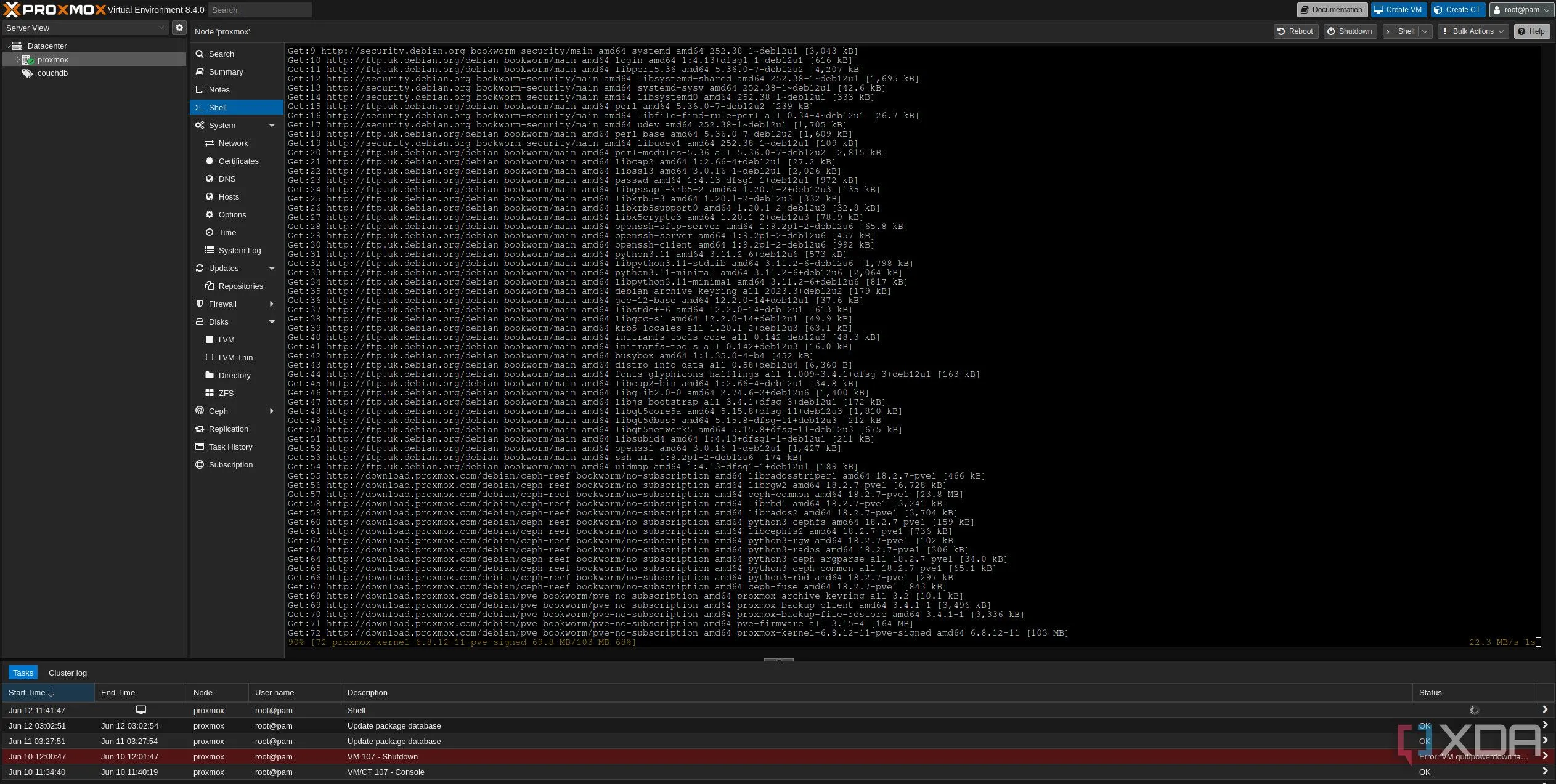 Màn hình shell hiển thị quá trình cập nhật Proxmox Debian
Màn hình shell hiển thị quá trình cập nhật Proxmox Debian
6. Thiết Lập Sao Lưu Tự Động Toàn Diện
Proxmox cung cấp một tính năng sao lưu và phục hồi tuyệt vời, cho phép bạn hoàn tác các thay đổi, khôi phục một máy ảo hoặc container, và phục hồi từ các lỗi nghiêm trọng ngăn cản instance gốc hoạt động. Nhược điểm duy nhất là bạn phải chạy thủ công cho từng instance. Tuy nhiên, Proxmox đã đơn giản hóa việc cấu hình các tác vụ sao lưu tự động có thể xử lý mọi thứ cho bạn.
Chúng tôi luôn khuyến nghị sử dụng bộ nhớ ngoài cho Proxmox để đảm bảo bạn không dồn tất cả trứng vào một giỏ, và điều này cũng đúng cho việc sao lưu. Sử dụng NAS hoặc bộ nhớ ngoài được gắn vào mạng LAN hoặc hệ thống Proxmox để lưu trữ các bản sao lưu, đảm bảo bạn có thể phục hồi ngay cả khi toàn bộ cài đặt Proxmox gặp sự cố. Tốt hơn nữa, hãy tích hợp các bản sao lưu Proxmox của bạn vào chiến lược sao lưu 3-2-1 để đạt được khả năng dự phòng dữ liệu tối ưu: 3 bản sao dữ liệu, trên 2 loại phương tiện lưu trữ khác nhau, và 1 bản sao lưu ngoài trang web.
 Người dùng cầm ổ cứng HDD trước máy tính và hai thiết bị NAS TerraMaster
Người dùng cầm ổ cứng HDD trước máy tính và hai thiết bị NAS TerraMaster
Proxmox thực sự là một phần mềm mạnh mẽ và linh hoạt. Hãy dành thời gian khám phá giao diện người dùng và chạy một vài máy ảo hoặc container để bắt đầu. Việc thực hiện những thay đổi quan trọng này ngay sau khi cài đặt Proxmox VE sẽ giúp bạn đi đúng hướng, đảm bảo an toàn dữ liệu và tối ưu hiệu suất hệ thống từ những bước đầu tiên. Với những thiết lập cơ bản này, bạn sẽ có một nền tảng vững chắc để xây dựng và phát triển homelab hoặc hạ tầng ảo hóa của mình mà không phải lo lắng về việc mất mát dữ liệu.
Bạn có những mẹo nào khác khi thiết lập Proxmox không? Hãy chia sẻ ý kiến và kinh nghiệm của bạn trong phần bình luận bên dưới nhé!